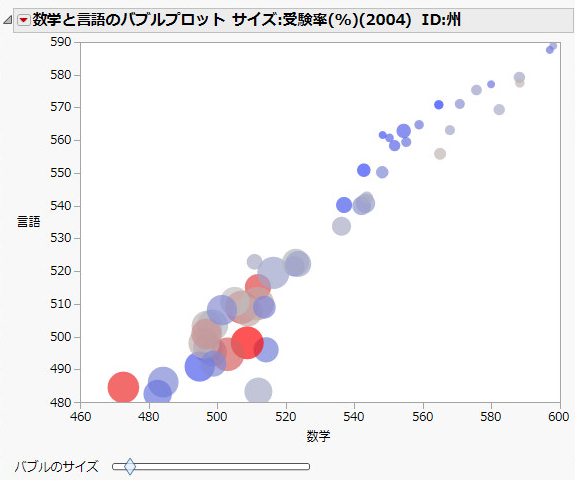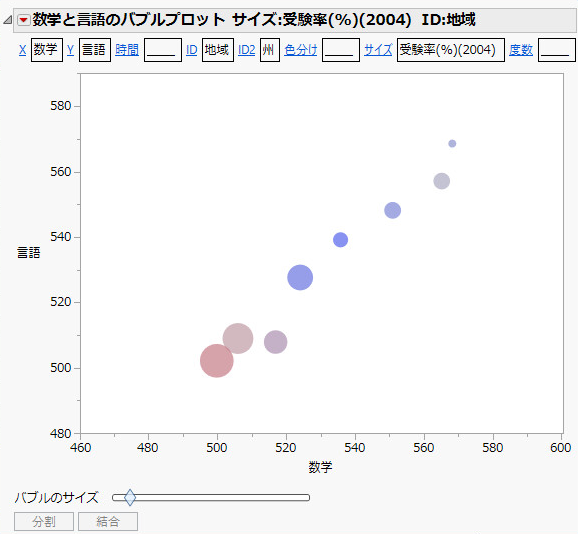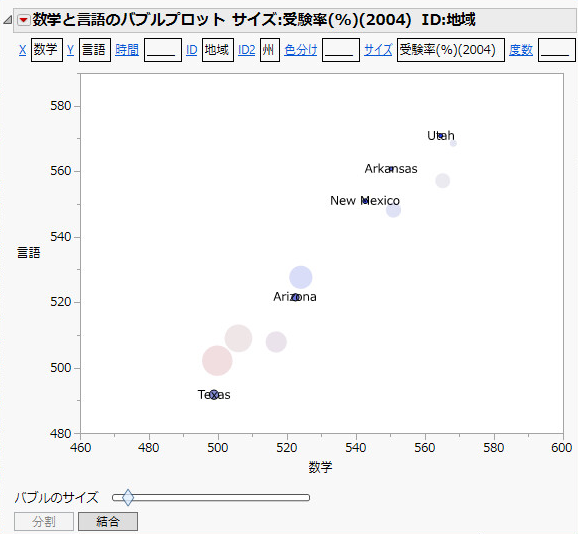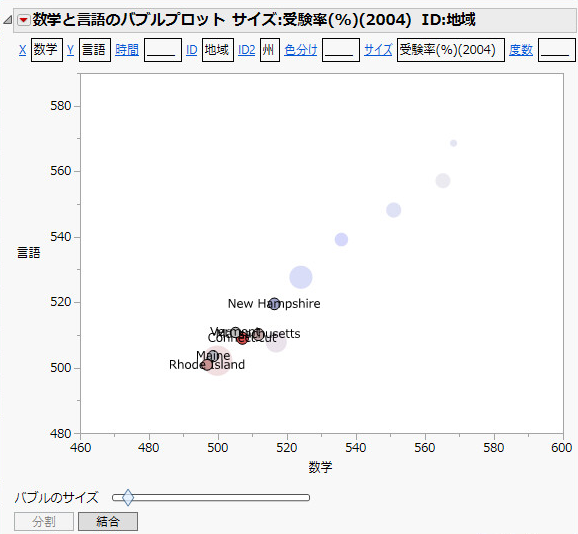ここでは、米国における2004年度の大学進学適性全国テストの言語と数学の得点をまとめた「SATByYear.jmp」データテーブルを使います。
|
1.
|
[ヘルプ]>[サンプルデータライブラリ]を選択し、「SATByYear.jmp」を開きます。
|
|
2.
|
[グラフ]>[バブルプロット]を選択します。
|
|
3.
|
「言語」を選択し、[Y]をクリックします。
|
|
4.
|
「数学」を選択し、[X]をクリックします。
|
|
5.
|
「州」を選択し、[ID]をクリックします。
|
|
6.
|
「受験率(%) (2004)」を選択し、[サイズ]をクリックします。
|
|
7.
|
[OK]をクリックします。
|
レポートウィンドウが表示されます。(静的バブルプロットのレポートウィンドウでは、JMPのデフォルトの色が使用されています。)
図8.11 静的バブルプロットのレポートウィンドウ
静的バブルプロットのレポートウィンドウを見ると、次のようなことがわかります。
|
1.
|
赤い三角ボタンのメニューから[役割の表示]を選択します。
|
|
2.
|
[ID]のリンクをクリックします。
|
|
3.
|
「地域」を選択し、[OK]をクリックします。
|
「地域」が第1の[ID]変数となります。
|
4.
|
[ID2]のリンクをクリックします。
|
|
5.
|
「州」を選択し、[OK]をクリックします。
|
「州」が第2の[ID]変数となります。
図8.12 地域と州でグループ分けしたバブルプロット
|
7.
|
[分割]をクリックします。
|
図8.13 「Southwest」を州に分割したプロット
「Southwest」を州に分割したプロットを見ると、「Southwest」の各州の間には大きな変動があることがわかります。
|
8.
|
[結合]をクリックして「Southwest」のバブルを元の状態に戻します。
|
|
10.
|
[分割]をクリックします。
|
図8.14 「New England」を州に分割したプロット
「New England」の州には、「Southwest」の州に見られたような大きな変動がありません。